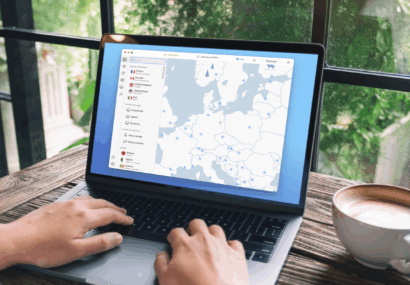Es hat lange, sehr lange gedauert, aber jetzt ist WhatsApp auch auf dem iPad verfügbar. Die Einrichtung ist einfach und auf dem großen Bildschirm ergeben sich einige neue Möglichkeiten.
Meta hat sich damit sehr lange Zeit gelassen, doch seit kurzem gibt es WhatsApp auf dem iPad: Um die App auf dem Tablet zu nutzen, müsst ihr sie zuerst am iPad herunterladen – wie üblich aus dem App Store.
Auf dem iPhone mit der für den eigenen Account registrierten Nummer müsst ihr dann ein neues verknüpftes Gerät über die Einstellungen hinzufügen, das ist über den angezeigten QR-Code möglich, der auf dem iPad angezeigt wird. Im Anschluss werden eure Chats synchronisiert, das kann einen Moment dauern – und dann?
Das bringt WhatsApp auf dem iPad
WhatsApp bietet auf dem iPad denselben Funktionsumfang wie auf dem iPhone – inklusive Chats, Sprachnachrichten und Videoanrufen. Darüber hinaus profitieren Nutzer von den Multitasking-Funktionen von iPadOS, die das Arbeiten mit mehreren Apps gleichzeitig erleichtern. Dazu gehören Split View, Slide Over und auf neueren Modellen auch der Stage Manager.
Split View: Zwei Apps nebeneinander
Mit Split View lassen sich zwei Anwendungen parallel auf dem Bildschirm anzeigen. Um diese Funktion mit WhatsApp zu nutzen:
- – In der WhatsApp-App oben auf die drei Punkte in der Mitte tippen.
- – Im Menü Split View auswählen.
- – Anschließend eine zweite App aus der Übersicht wählen und antippen.
So kann man beispielsweise ein Foto aus der geöffneten App direkt in einen WhatsApp-Chat ziehen. Um Split View zu beenden, zieht man eine der beiden Apps über den grauen Balken auf der Trennlinie einfach zur Seite.
Slide Over: App als schwebendes Fenster
Die Funktion Slide Over lässt sich ebenfalls über das Drei-Punkte-Menü starten. Dabei wird die ausgewählte App in einem kleinen Fenster über eine andere App gelegt.
- – Die Slide Over-App kann nach rechts aus dem Bild geschoben werden.
- – Zum Zurückholen einfach vom rechten Displayrand nach innen wischen.
- – Über die drei Punkte kann man das Fenster schließen, in den Vollbildmodus wechseln oder in Split View überführen.
Stage Manager: Multitasking mit mehreren Fenstern
Auf ausgewählten neueren iPads steht der Stage Manager zur Verfügung. Damit lassen sich mehrere Apps gleichzeitig als Fenster auf dem Display nutzen – auch gruppiert und in der Größe variierbar.
Ob das eigene Gerät Stage Manager unterstützt, prüft man unter Einstellungen > Multitasking & Gesten.
Alternativ lässt sich der Modus über das Kontrollzentrum aktivieren – einfach rechts oben vom Displayrand nach unten wischen und das Symbol mit einem Rechteck und drei Punkten antippen.
Mit diesen Tools lässt sich WhatsApp auf dem iPad besonders effizient im Alltag nutzen – etwa beim Recherchieren, Planen oder Teilen von Inhalten.
 Vorherige Artikel
Vorherige Artikel Nächster Artikel
Nächster Artikel